
Apprentice Video(视频播放器)
v21.3.40121 官方版- 软件大小:41.0 MB
- 更新日期:2021-04-01 15:54
- 软件语言:英文
- 软件类别:媒体播放
- 软件授权:免费版
- 软件官网:待审核
- 适用平台:WinXP, Win7, Win8, Win10, WinAll
- 软件厂商:

软件介绍 人气软件 下载地址
Apprentice
Video提供本地视频播放功能,将视频添加到软件就可以播放,软件显示视频列表,加载的视频都在软件上显示,可以随意切换视频播放,可以播放结束自动下一个视频,适合需要在本地查看视频的朋友使用,如果你的电脑没有播放器就可以直接下载这款软件使用,软件界面很简单,可以显示原始视频画质,可以自定义播放窗口大小,可以多倍数播放视频,满足观看视频需求;Apprentice
Video界面虽然是英文,但是使用很简单,对于仅仅需要播放视频的朋友来说没有任何难度,结合热键功能就可以控制快速切换播放内容,需要就下载吧!
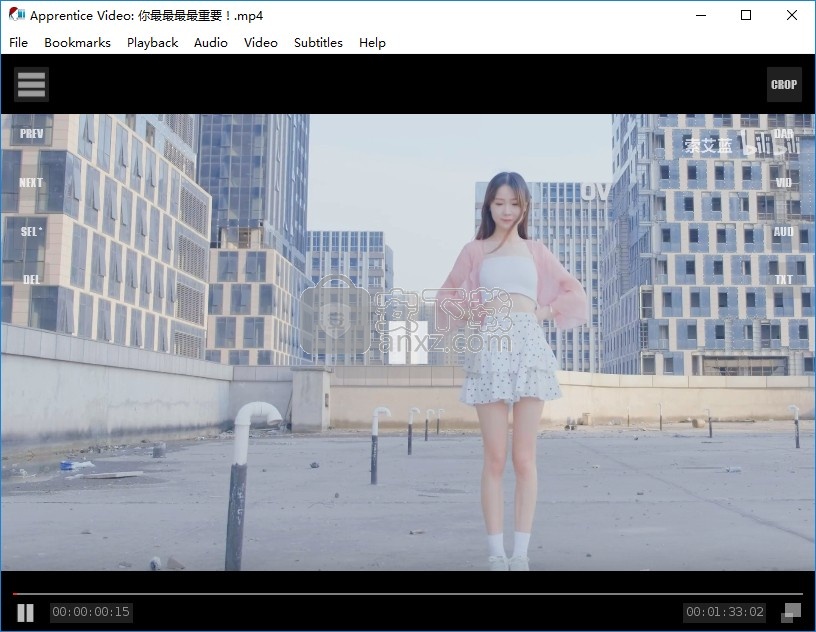
软件功能
1、Apprentice Video提供本地播放功能,可以循环播放
2、支持列表循环,支持单一视频循环
3、支持设置时间轴循环点、设置时间轴循环出站。
4、粗略的帧步进功能,暂停播放时,这将使当前播放头位置前进一(平均)帧时间。
5、向前跳过7秒钟。退回3秒钟。
6、Ctrl + Q退出播放器。
7、在播放列表搜索框中输入关键字以过滤播放列表。这也将过滤书签菜单。
8、使用Tab键可在播放列表项和播放列表搜索框之间切换键盘焦点。
9、双击视频画布以进入或退出最近使用的全屏模式(默认为信箱模式)。
10、将鼠标悬停在时间线上以显示播放头位置标记;单击并拖动播放头标记以进行搜索。
软件特色
1、可以通过这款软件观看下载的视频
2、可以在软件快进视频,可以快退视频
3、鼠标在播放进度上随意点击进度条跳转到指定的片段
4、将鼠标悬停在时间轴上以显示输入/输出位置标记(通常位于时间轴的开始和结束位置);
5、在播放列表模式下暂停播放时,请使用向左,向右,增大音量,减小音量按钮导航播放列表,然后使用播放按钮更改当前播放列表项目。
6、按住“播放”按钮约一秒钟,以切换全屏模式。
7、单击并按住“菜单”按钮约一秒钟,以启用或禁用自动裁切黑色边框,柱子和条形图。
使用方法
1、打开apprenticevideo21.3.40121.msi软件会自动安装,随后在电脑桌面打开Apprentice Video软件,将视频打开
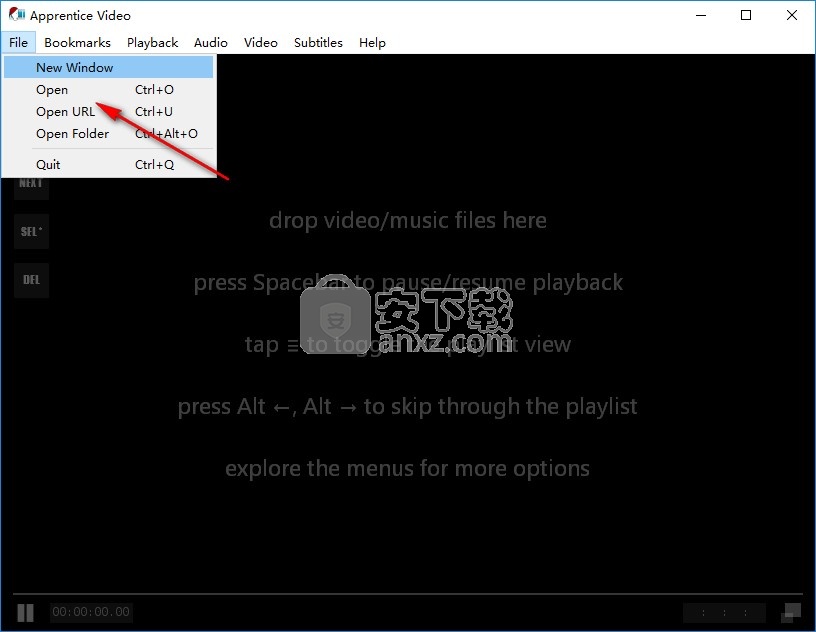
2、进入文件夹界面,找到视频保存的文件夹可以批量打开资源
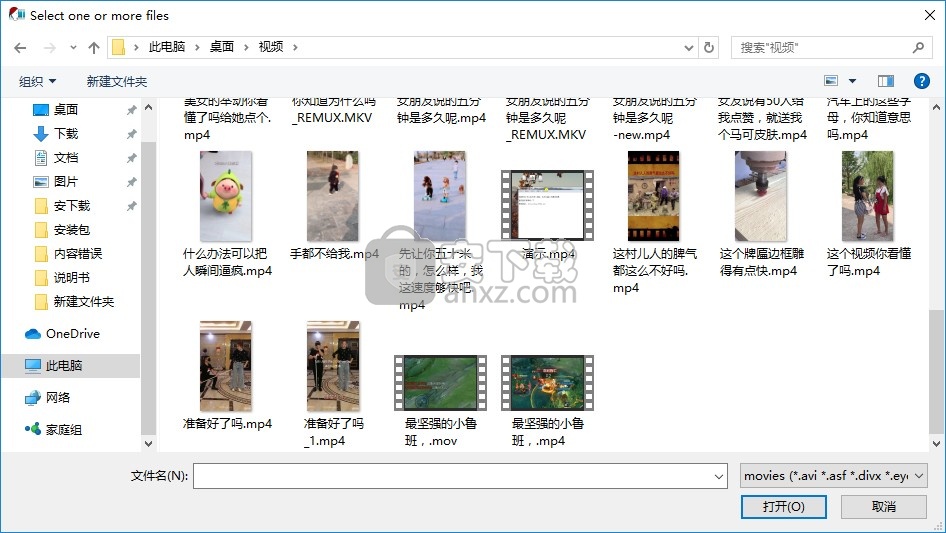
3、如图所示,进入播放器界面,现在就可以开始查看视频内容
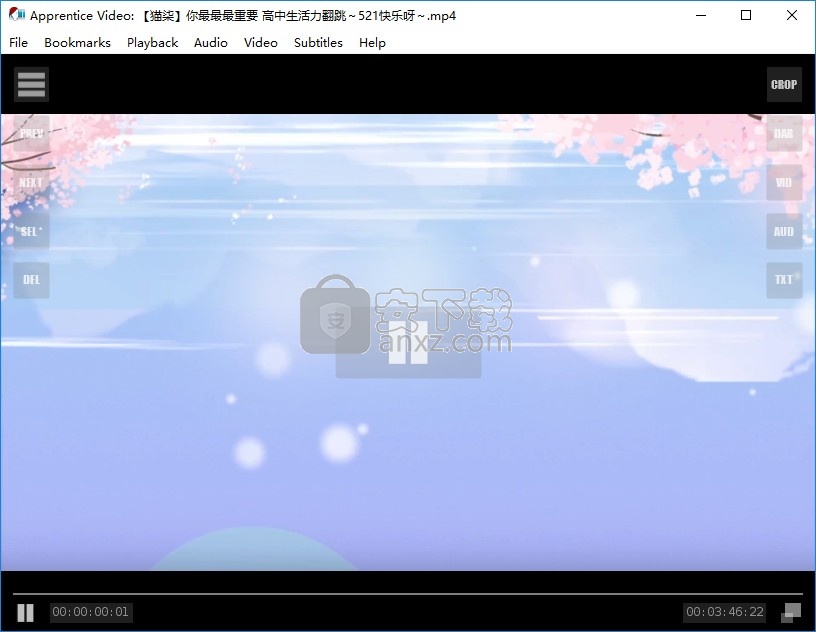
4、选择open URL可以直接将网络上的资源打开,输入地址立即播放
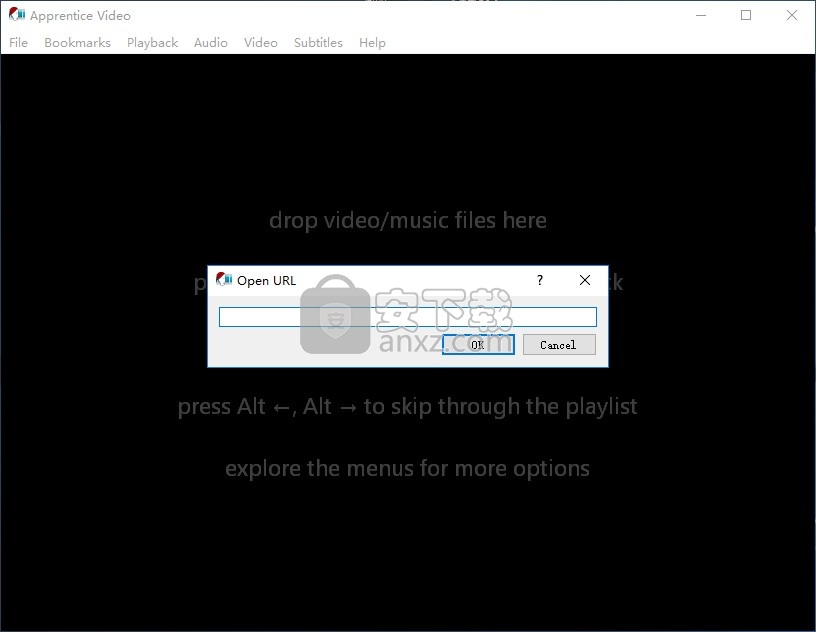
5、提示暂停、返回、跳过、显示播放清单、重复播放列表,播放速度
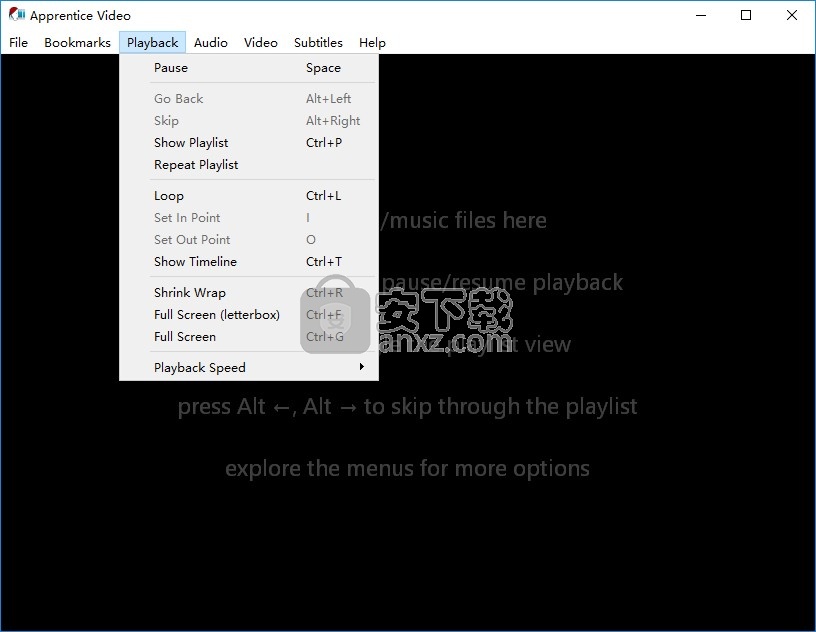
6、视频功能,可以在软件调整视频大小,可以设置窗口尺寸,可以跳过颜色转换器、跳过环路滤波器
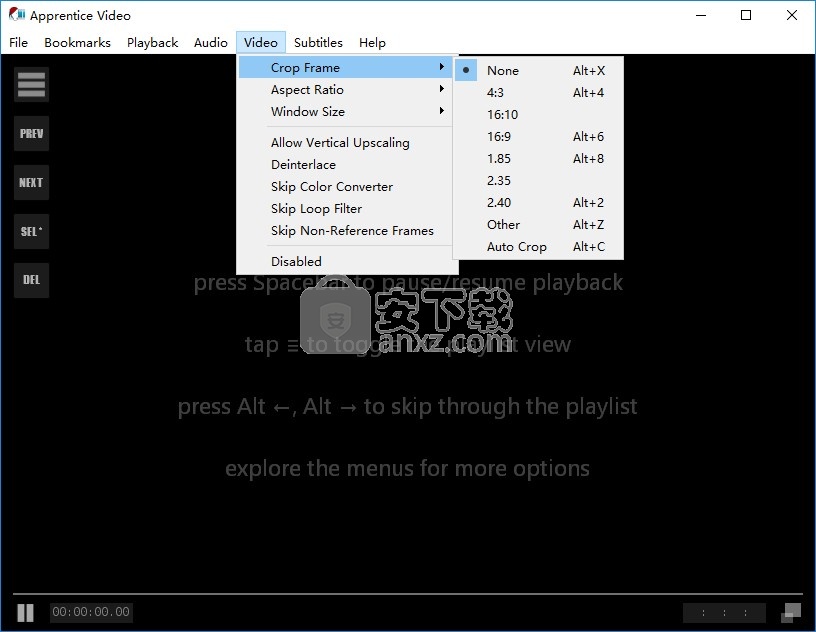
7、Subtitles是字幕样式设置,可以在软件随意选择一种使用
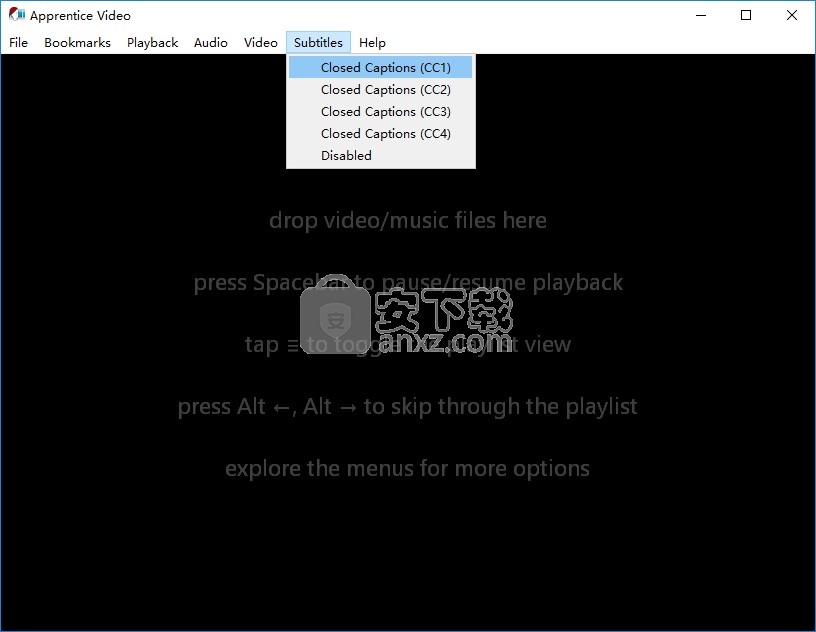
8、软件支持大部分格式播放,如果你需要离线播放视频就下载吧!
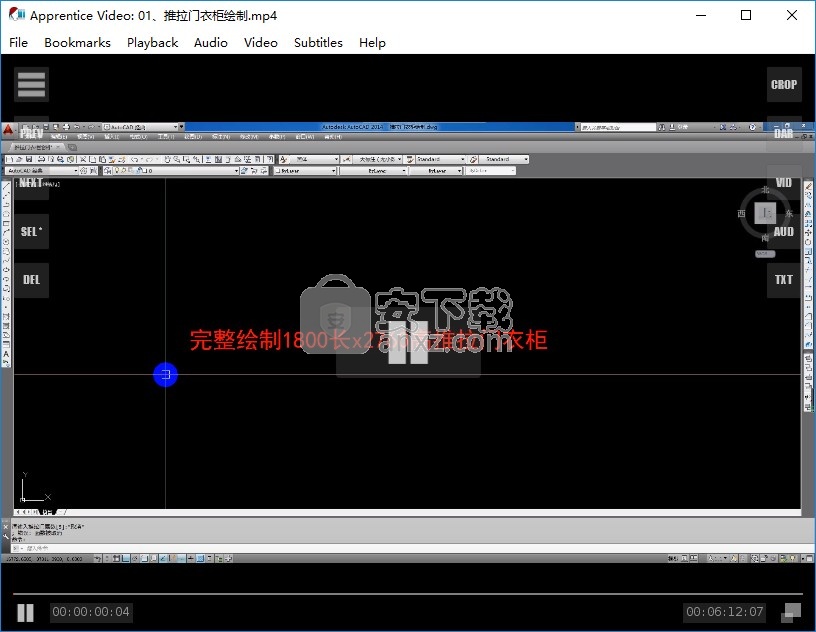
快捷键
键盘快捷键
注意:对于OS X,请使用下面的快捷方式中的Command键代替Ctrl键。
空格键
播放或暂停。如果尚未禁用自动书签创建,则每当暂停播放时,都会为当前播放列表组创建或更新书签。
Ctrl + P
显示或隐藏播放列表。
Alt +向左键
返回上一个播放列表项。
Alt +右箭头
跳到下一个播放列表项。
Ctrl + N
跳至下一章或下一播放列表项。
Ctrl + A
选择播放列表中的所有项目。
德尔
从播放列表中删除当前选择的项目。
Ctrl + F
切换到信箱全屏模式,黑柱或长条将缩放后的图像填充到适合屏幕的位置。
Ctrl + G
切换到全屏模式,并按比例缩放图像以填满整个屏幕,并裁剪掉多余的图像。
退出
退出(任何)全屏模式。
Ctrl + R
在窗口模式下,这将缩小窗口以包裹视频帧,以消除任何松弛。
Ctrl + 0
在窗口模式下,这会将窗口大小调整为视频帧大小的一半。
Ctrl + 1
在窗口模式下,这会将窗口大小调整为视频帧的大小。
Ctrl + 2
在窗口模式下,这将调整窗口大小以使视频帧的大小增加一倍。
Alt + 4
将视频裁剪为4:3的宽高比。
Alt + 6
将视频裁剪为16:9的宽高比。
Alt + 8
将视频裁剪为1.85的宽高比。
Alt + 2
将视频裁剪为2.40的宽高比。
Alt + Z
手动裁剪视频以消除黑色边框,柱子和条形。
Alt + C
自动裁剪视频以消除黑色边框,柱子和条形。这不是连续的操作,因此如果边框在当前播放列表项的播放过程中发生更改,则不会自动检测并消除它们。在这种情况下,请手动重复自动裁剪。但是,当播放切换到另一个播放列表项目时,该操作将自动重复。
Alt + X
将视频裁剪设置重置为初始状态(不裁剪)。
Alt + Ctrl + 4
将视频强制设置为4:3的宽高比。
Alt + Ctrl + 6
将视频强制设置为16:9的宽高比。
Alt + Ctrl + X
将视频设置为默认(自动)宽高比。
Ctrl + T
显示或隐藏时间线。
人气软件
-

CyberLink PowerDVD 21中文(媒体管理) 316.0 MB
/简体中文 -

DSS Express(多功能视频管理与视频监控系统) 1587 MB
/英文 -

万能播放器 完美解码 PureCodec 89.2 MB
/简体中文 -

人人视频 27.64 MB
/简体中文 -

dav文件播放器(Smart Player) 14.0 MB
/简体中文 -

CyberLink ActionDirector Ultra 598 MB
/简体中文 -

酷我音乐绿色版 86.7 MB
/简体中文 -

ACG Player(多平台通用媒体播放器) 36.85 MB
/英文 -

AudioRelay(手机播放电脑声音软件) 13.2 MB
/英文 -

酷狗音乐绿色版 57.6 MB
/简体中文


 QQ音乐 QQMusic 20.45
QQ音乐 QQMusic 20.45  QQ音乐播放器 20.45
QQ音乐播放器 20.45  虎牙直播 7.2.1.0
虎牙直播 7.2.1.0  弹弹play播放器 15.10.0
弹弹play播放器 15.10.0  腾讯视频 11.105.4486.0
腾讯视频 11.105.4486.0  迅雷影音 6.2.6.622
迅雷影音 6.2.6.622 









